Win7安装驱动被策略阻止怎么办, 微软Win7系统 安装驱动被策略阻止是许多用户在安装硬件设备或更新驱动程序时常遇到的问题,这种情况下,系统会提示Windows无法验证此驱动程序的发
Win7安装驱动被策略阻止怎么办,微软Win7系统安装驱动被策略阻止是许多用户在安装硬件设备或更新驱动程序时常遇到的问题,这种情况下,系统会提示Windows无法验证此驱动程序的发行者或由于系统策略的限制,无法安装此驱动程序等信息,导致用户无法成功安装所需的驱动。下面将为您详细介绍Win7驱动安装被策略阻止如何解决。
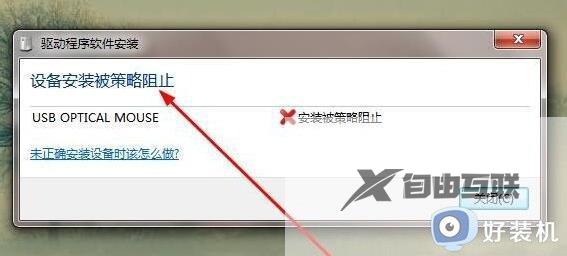
具体方法:
1、首先按下键盘win+r组合键调出运行。
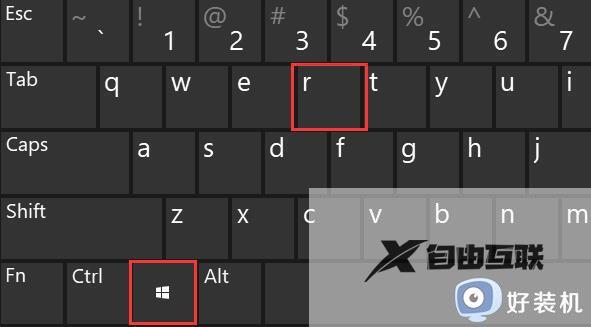
2、在其中输入gpedit.msc回车确定即可打开组策略编辑器。
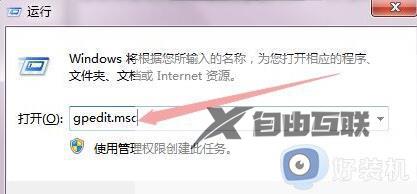
3、然后在其中找到我们被禁用的策略将它关闭。(不同的策略位置不一样,这里我们以上图策略为例)

4、进入管理模板,展开Windows组件下的Windows installer。
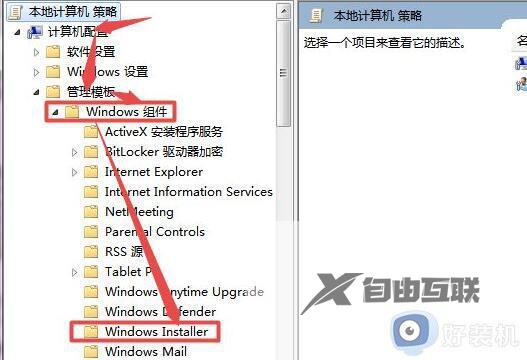
5、双击打开右侧的禁用Windows installer策略。
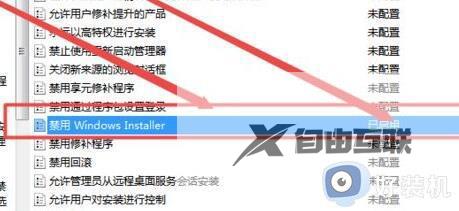
6、将它更改为未配置或者已禁用,点击确定保存。
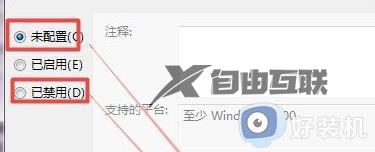
7、接着回到组策略,打开设备安装选项。

8、在右边双击打开禁止安装可移动设备。
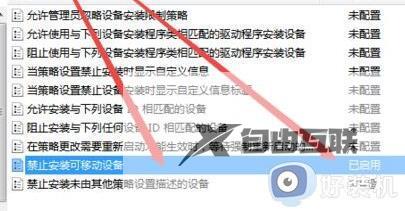
9、将他设置为已禁用,最后点击确定保存即可。
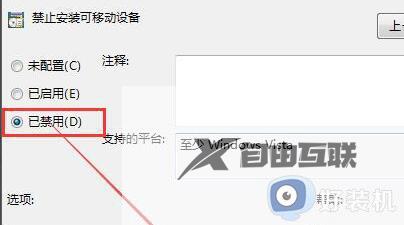
以上是Win7驱动安装被策略阻止如何解决的所有内容,有需要的用户可以按照以上步骤操作,希望这些步骤对大家有所帮助。
